转载请标明出处:http://blog.csdn.net/xx326664162/article/details/50418925 文章出自:薛瑄的博客
你也可以查看我的其他同类文章,也会让你有一定的收货!
首先说明,即使不在Android studio中配置版本管理工具Git,也可以使用Git进行管理,配置只是为了方便,比如:查看哪些文件修改过哪些地方,历史提交记录,等一些信息。当然这些信息也可以直接在Git中查看
1、
配置Git
配置前,所有的文件以都是正常的颜色[白色]
1、配置一下git 的路径,然后点击Test按钮
出现下图对话框,表示配置成功

2、给项目设置版本管理使用的工具
选择Version Control

点击< none>然后选择Git

第2步也可以这样操作:
VCS > Enable Version Control Integration > select “Git”

再来观察项目颜色:
为项目指定仓库路径后,所有文件颜色的颜色变了 [红色:指定仓库路径后,未Add的文件]
3、将项目上传到仓库。
1、切换为Project视图,对项目右键,Add文件。(在创建仓库的时候.gitignore文件已默认生成,可以修改添加需要ignore的文件)
Add成功后,我们在看看文件的颜色为 [绿色:已Add,但未commit的文件]
2、Commit文件可通过 项目右键–> Git –> Commit Directory… 也可点击 工具栏上的两个按钮。
3、填写提交信息,然后可先Commit 然后再 Push 或者直接选择 Commit And Push …
最后在提交完成时,由于项目中可能存在一些警告信息,提交后会出现提示框,选择提交便可。
4、当我们对某个类进行修改后,会发现文件颜色又变了 [墨蓝色:提交成功后修改过的文件],到此就将项目上传至仓库了,可以通过Studio中的Version Control一目了然的查看提交Log。
列表中有淡蓝色和白色,
- 白色表示该提交没有在当前分支中
- 淡蓝色表示该提交在当前分支中
5、关于如何下拉代码,我们可以点击工具栏上的按钮
更多关于Android studio 里的Git操作,参考http://www.anxia.com/jiaocheng/13632.html)
http://blog.csdn.net/gao_chun/article/details/49817229
参考:http://www.anxia.com/jiaocheng/13632.html
https://m.oschina.net/blog/372795
http://blog.csdn.net/gao_chun/article/details/49817229








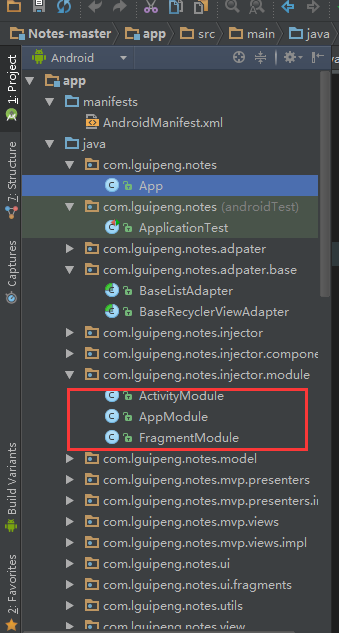
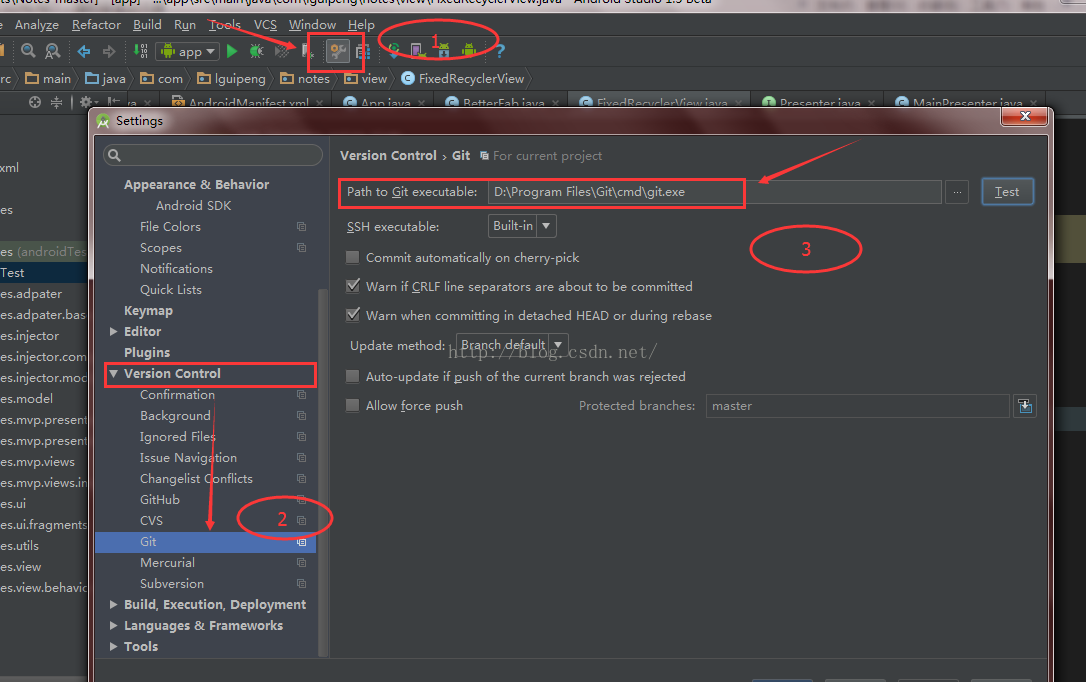
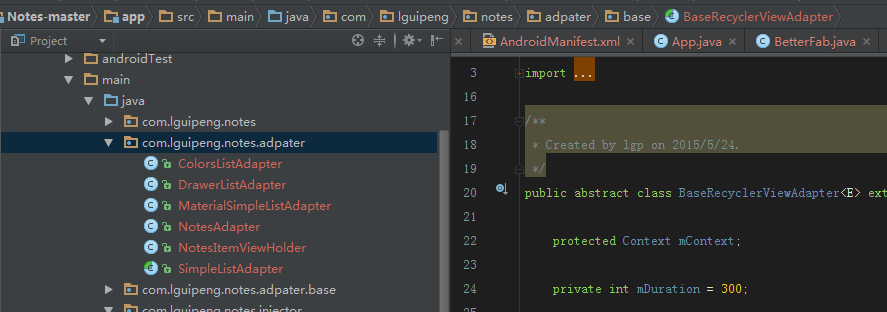
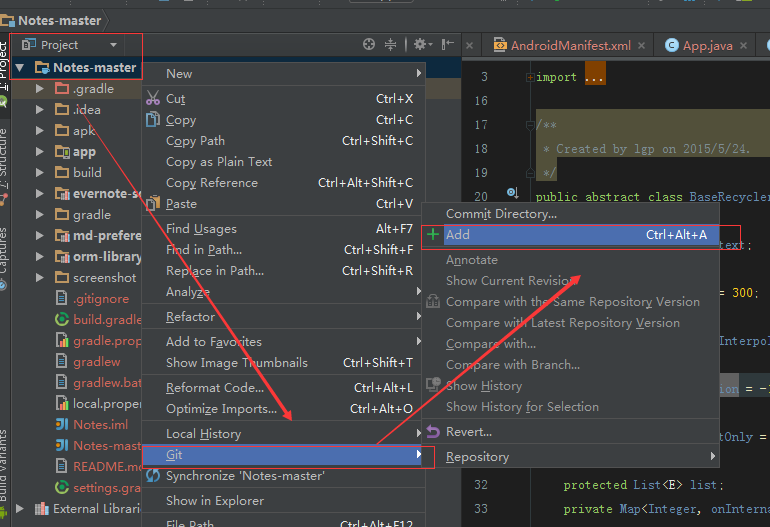
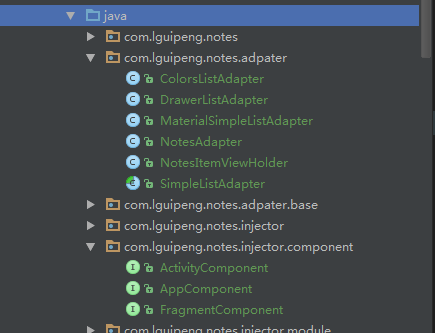
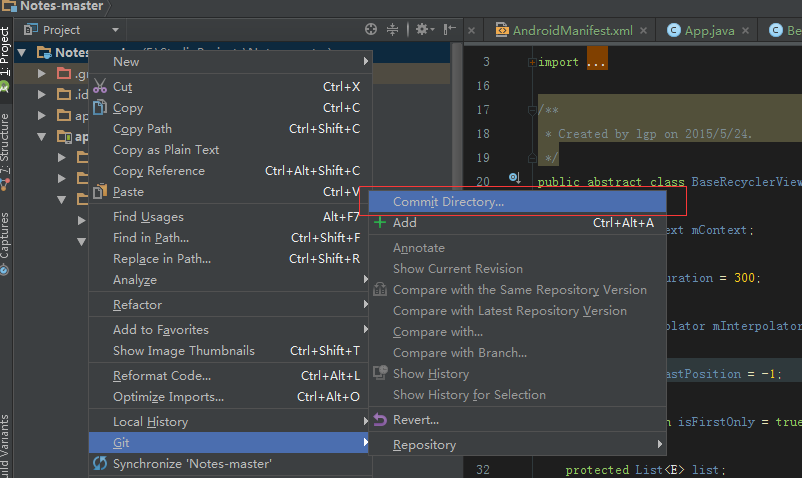
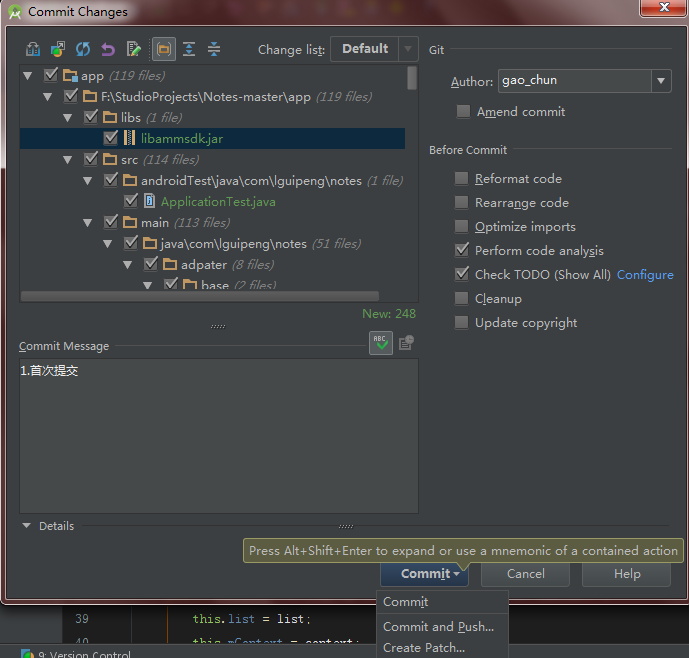
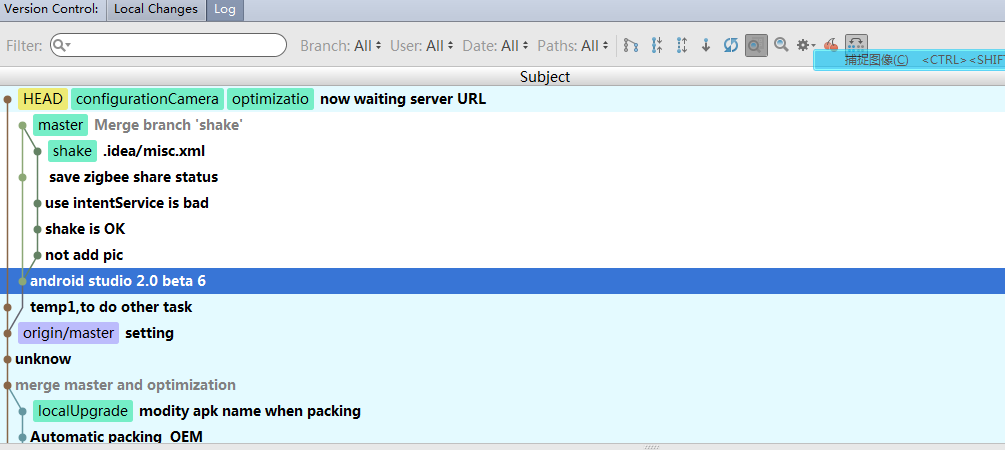
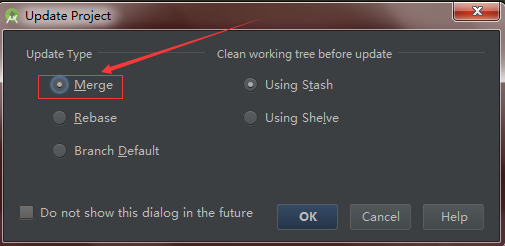















 8656
8656

 被折叠的 条评论
为什么被折叠?
被折叠的 条评论
为什么被折叠?










